Messages dans iCloud enfin disponible sur iOS 11.4
Aujourd'hui, avec la sortie d'iOS 11.4, l’entreprise Apple lance finalement sa fonctionnalité « Messages dans iCloud ». Franchement, il en était temps. Cette fonctionnalité a été annoncée il y a près d'un an, quand Apple a dévoilé iOS 11 à la conférence WWDC 2017. Et là, juste à l'approche de l'annonce de l'iOS 12 la semaine suivante, cette fonctionnalité est disponible pour tous les utilisateurs.
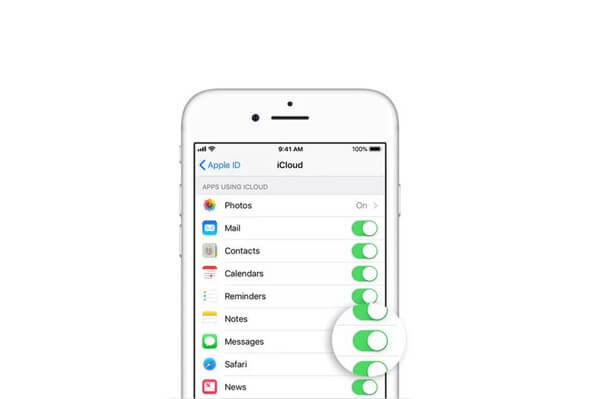
La fonctionnalité Messages dans iCloud est compliquée, mais voici ce qu'elle peut faire :
- Stocker tous vos messages - que ce soit iMessage ou SMS - de tous vos appareils connectés sur votre compte iCloud, cela permet une meilleure synchronisation entre les appareils.
- Synchroniser les messages supprimés et les discussions sur tous vos appareils iCloud : De cette façon, lorsque vous supprimez une conversation ou un message, il sera supprimé partout au lieu de se voir être obligé de le supprimer plusieurs fois sur chaque appareil.
- Stocker les photos, les pièces jointes et les anciens messages de vos appareils dans iCloud : Avec cette fonctionnalité, vous pourrez économiser de l'espace de stockage local sur votre téléphone.
- Sauvegarder des données en petit quantité sur iCloud, parce que les messages ne sont pas inclus dans les sauvegardes iCloud (contrairement à l'ancien système qui enregistrait toutes les données de tous les appareils et sauvegardait plusieurs fois chaque collection de messages et pièces jointes de chaque appareil).
- Synchroniser tous vos anciens iMessages sur de nouveaux appareils Apple. Si vous achetez un nouvel iPad, iPhone ou Mac, Messages dans iCloud synchronisera immédiatement votre historique de messages. Ainsi, votre appareil n’indiquera plus que les nouveaux messages reçus.
Vous voyez, elle peut effectuer beaucoup de missions qui peuvent être résumées essentiellement dans deux aspects : améliorer la synchronisation de vos messages sur tous vos appareils (anciens ou nouveaux) et éviter vos messages, les pièces jointes et les photos qui prennent trop de place sur votre appareil.
Pour activer le Message dans iCloud, les utilisateurs devront suivre ces étapes : Réglages > Page Apple ID > iCloud, et puis basculer la barre d'activation de Messages vers le vert. En tant que mesure de sécurité, cette fonctionnalité exige les utilisateurs d’activer l'authentification à deux facteurs. Si vous ne le faites pas, l'activation de Messages sur iCloud va automatiquement vous montrer une procédure de la configuration (en fait, vous devriez le faire quand même). Sur un Mac, pour l'activer, il vous faut passer à l'application Messages, puis aller dans Préférences, et enfin cochez la case « Messages dans iCloud ». De toute façon, vous devrez l'activer manuellement, appareil par appareil, pour que tous les appareils sur lesquels vous souhaitez l’utiliser marchent bien avec cette fonctionnalité.
Comme on a indiqué ci-dessous, les messages dans iCloud peuvent prendre un peu plus d'espace sur votre stockage iCloud. Mais, en théorie, la sauvegarde de chaque appareil sera plus réduite, car vos messages et pièces jointes ne seront plus stockés localement. Donc, cela pourrait vous aider à économiser un peu de l'espace. Pourtant, nous ne savons toujours pas comment résoudre le problème de l'équilibre net du stockage. (Cela dépend probablement du nombre d'appareils Apple et de la taille de votre sauvegarde iMessage.) Il reste encore des questions à savoir, si quelqu’un se soucie des erreurs du stockage iCloud, surtout s’il utilise le forfait 5 Go d'Apple.
Remarque : Lorsque vous utilisez Messages dans iCloud, aucun message récent n'est inclus dans les sauvegardes iCloud.
Précédent
Comment ajouter un raccourci pour AirDrop sur le Dock de macOSSuivant
iOS 12 : Comment utiliser l'application ARKit Measure sur iPhone


































